AI के साथ वीडियो परिवर्तित करें, संपादित करें और बेहतर बनाएं
MPEG-4 को उच्च गुणवत्ता के साथ AVI में बदलने के शीर्ष 4 प्रभावी तरीके
MPEG-4 और AVI दोनों ही वीडियो प्रारूप हैं जिनका उपयोग आमतौर पर वीडियो और ऑडियो डेटा संग्रहीत करने के लिए किया जाता है। लेकिन अगर आप अपने कंप्यूटर पर उच्च गुणवत्ता के साथ एक प्ले करने योग्य DVD वीडियो बनाना चाहते हैं, तो आप इसे प्राप्त करने के लिए MPEG-4 को AVI में बदल सकते हैं। AVI अधिक व्यापक डेटा ले सकता है जिससे फ़ाइल उच्च गुणवत्ता और रिज़ॉल्यूशन के साथ काम करती है। इस पोस्ट में जानें कि MPEG-4 को AVI में प्रभावी ढंग से कैसे परिवर्तित किया जाए और सबसे अच्छे विकल्प खोजें।
गाइड सूची
भाग 1: MPEG-4 को AVI में बदलने की अंतिम गाइड [macOS 15/Windows 11] भाग 2: MPEG-4 को AVI में ऑनलाइन निःशुल्क रूपांतरित करने के 3 आसान तरीके भाग 3: MPEG-4 को AVI प्रारूप में परिवर्तित करने के बारे में अक्सर पूछे जाने वाले प्रश्नभाग 1: MPEG-4 को AVI में बदलने की अंतिम गाइड [macOS 15/Windows 11]
4ईज़ीसॉफ्ट टोटल वीडियो कन्वर्टर MPEG-4 को AVI में उच्च गुणवत्ता के साथ बदलने के लिए एक उन्नत उपकरण है। सुनने में भले ही यह उन्नत लगे, लेकिन आप कुछ ही क्लिक में फ़ाइलों को परिवर्तित कर सकते हैं। इस शक्तिशाली सॉफ़्टवेयर में रूपांतरण के लिए आवश्यक सभी सुविधाएँ हैं, जैसे बैच रूपांतरण, अनुकूलन योग्य वीडियो आउटपुट, अपस्केलिंग रिज़ॉल्यूशन, और बहुत कुछ। चूंकि यह AI तकनीक से संचालित है, इसलिए आप वीडियो शोर को हटाकर, वीडियो की अस्थिरता को कम करके, और इसी तरह ऑडियो-विज़ुअल अनुभव के लिए अपनी वीडियो फ़ाइल को उत्कृष्ट बना सकते हैं।

MPEG-4 फ़ाइलों को AVI और 1000+ प्रारूपों जैसे MOV, MKV आदि में परिवर्तित करें।
वॉटरमार्क रिमूवर, कंप्रेसर, एन्हांसर आदि जैसे अन्य शक्तिशाली उपकरण प्रदान करें।
वीडियो कोडेक, गुणवत्ता, फ्रेम दर और रिज़ॉल्यूशन को स्वतंत्र रूप से समायोजित करने में सक्षम।
तीव्र रूपांतरण प्रक्रिया के लिए अंतर्निहित GPU त्वरण, यहां तक कि बैच रूपांतरण के लिए भी।
100% सुरक्षित
100% सुरक्षित
4Easysoft टोटल वीडियो कन्वर्टर का उपयोग करके MPEG-4 को AVI में कैसे परिवर्तित करें:
स्टेप 1अपने डिवाइस पर टूल डाउनलोड करें और इंस्टॉल करें। आप इसे आधिकारिक वेबसाइट से सुरक्षित रूप से डाउनलोड कर सकते हैं। एक बार जब आप इसे लॉन्च कर लें, तो क्लिक करें प्लस मुख्य फलक के मध्य भाग में बटन। वह MPEG-4 फ़ाइल अपलोड करें जिसे आप कनवर्ट करना चाहते हैं। आप क्लिक करके दूसरी फ़ाइल भी जोड़ सकते हैं फाइलें जोड़ो ऊपरी बाएँ भाग पर बटन.

चरण दोपता लगाएं प्रारूप फ़ाइल के दाईं ओर बटन पर क्लिक करें। आपको फ़ॉर्मेट के लिए सेटिंग्स की सूची दिखाई देगी। वीडियो विकल्प चुनें और देखें एवी प्रारूप चुनें। पसंदीदा रिज़ॉल्यूशन चुनें या क्लिक करके नया रिज़ॉल्यूशन बनाएँ गियर आइकन.

वीडियो सेटिंग के साथ एक विंडो दिखाई देगी। आप वीडियो एनकोडर, गुणवत्ता, रिज़ॉल्यूशन, बिटरेट, फ़्रेम दर और बहुत कुछ कस्टमाइज़ कर सकते हैं। एक बार हो जाने पर, क्लिक करें नया निर्माण सभी परिवर्तनों को सहेजने के लिए बटन दबाएं।
चरण 3मुख्य पृष्ठ पर जाएं और क्लिक करें में सुरक्षित करें परिवर्तित फ़ाइल को संग्रहीत करने के लिए सही फ़ोल्डर ब्राउज़ करने के लिए ड्रॉप-डाउन मेनू पर क्लिक करें। अंत में, क्लिक करें सभी को रूपांतरित करें MPEG4 को AVI में बदलने के लिए बटन दबाएँ। फ़ाइल के आकार के आधार पर प्रक्रिया में कुछ समय लग सकता है। रूपांतरण पूरा होने के बाद चुना गया फ़ोल्डर पॉप अप हो जाएगा।

भाग 2: MPEG-4 को AVI में ऑनलाइन निःशुल्क रूपांतरित करने के 3 आसान तरीके
आप अधिकांश मुफ़्त ऑनलाइन कन्वर्टर्स के साथ MPEG-4 को AVI में कुशलतापूर्वक परिवर्तित कर सकते हैं, जो आपके Windows या Mac कंप्यूटर पर किसी भी संभावित संगतता समस्या से बचते हैं। ऑनलाइन कन्वर्टर का उपयोग करने का नुकसान यह है कि आपको रूपांतरण के दौरान आकार की सीमा का सामना करना पड़ेगा। चूँकि आप पहले से ही इसके फायदे और नुकसान जानते हैं, इसलिए अपने लिए सबसे अच्छा कन्वर्टर खोजने के लिए नीचे दी गई सिफारिशों को देखें।
1. ऑनलाइन वीडियो कनवर्टर
ऑनलाइन वीडियो कनवर्टर कई समर्थित फ़ाइल स्वरूपों के लिए एक लोकप्रिय कनवर्टर है। आप अपनी MPEG-4 को AVI फ़ाइल में बदलने के लिए इस पर भरोसा कर सकते हैं, बिना बहुत ज़्यादा गुणवत्ता खोए। इसके अलावा, आपको ऑनलाइन वीडियो कनवर्टर के साथ AVI फ़ाइलें प्राप्त करने के लिए केवल कुछ चरणों की आवश्यकता है। ध्यान रखें कि रूपांतरण को तेज़ बनाने के लिए आपको एक स्थिर इंटरनेट कनेक्शन की आवश्यकता है।
ऑनलाइन वीडियो कनवर्टर के साथ MPEG-4 को AVI में कैसे परिवर्तित करें:
स्टेप 1अपने ब्राउज़र पर जाएँ और ऑनलाइन वीडियो कन्वर्टर खोजें। वेबसाइट पर पहुँचने के बाद, क्लिक करें वीडियो अपलोड करें बटन पर क्लिक करें और MPEG-4 फ़ाइल आयात करें। वीडियो अपलोड करने के विभिन्न तरीकों में ड्रॉपबॉक्स और लिंक शामिल हैं।
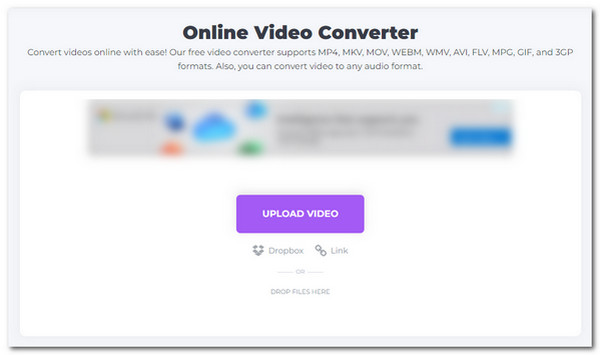
चरण दोसे AVI प्रारूप चुनें में बदलो निम्न साइट पर ड्रॉप-डाउन मेनू पर जाएँ। आपको वीडियो विकल्प के अंतर्गत AVI प्रारूप मिलेगा।
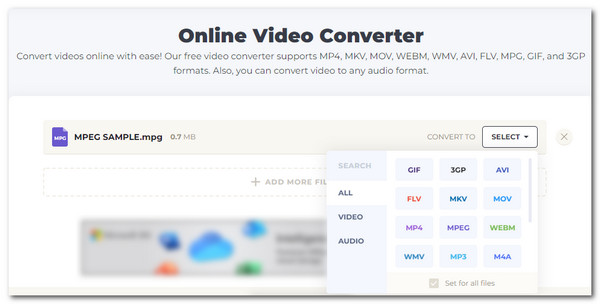
चरण 3क्लिक करें गियर वीडियो आउटपुट के लिए उन्नत सेटिंग्स पर जाने के लिए आइकन पर क्लिक करें। आप वीडियो कोडेक, ऑडियो कोडेक, फ़ाइल आकार, बिटरेट और बहुत कुछ कस्टमाइज़ कर सकते हैं। बचाना सभी परिवर्तनों को लागू करने के लिए बटन पर क्लिक करें। जब आप सभी परिवर्तनों से संतुष्ट हो जाएँ, तो क्लिक करें बदलना कन्वर्ट करने के लिए बटन पर क्लिक करें। एक बार यह हो जाने के बाद, आप क्लिक कर सकते हैं डाउनलोड करना परिवर्तित फ़ाइल को अपने डिवाइस पर सहेजने के लिए बटन दबाएं।
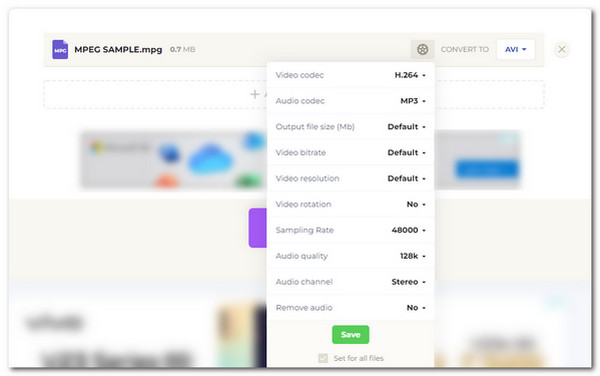
2. 123 ऐप्स ऑनलाइन वीडियो कनवर्टर
MPEG-4 को AVI में बदलने के लिए एक और मुफ़्त ऑनलाइन टूल 123 ऐप्स ऑनलाइन वीडियो कन्वर्टर है। यह उपयोगकर्ताओं को फ़ाइल आकार, वीडियो कोडेक, रिज़ॉल्यूशन और बहुत कुछ जैसी वीडियो सेटिंग बदलने में सक्षम बनाता है। कनवर्टर कोई फ़ाइल आकार सीमा भी प्रदान नहीं करता है, जिससे आपको बड़ी फ़ाइल आकार अपलोड करने की स्वतंत्रता मिलती है। हालाँकि, इस बात की कोई गारंटी नहीं है कि रूपांतरण प्रक्रिया तेज़ होगी।
MPEG-4 को AVI में बदलने के लिए 123 ऐप्स ऑनलाइन वीडियो कनवर्टर का उपयोग कैसे करें:
स्टेप 1टूल को ऑनलाइन खोजें। खुली फाइल बटन पर क्लिक करें या गूगल ड्राइव, ड्रॉपबॉक्स और यूआरएल के माध्यम से फ़ाइल आयात करें।
चरण दोएक बार जब आप आवश्यक फ़ाइल अपलोड कर लें, तो क्लिक करें वीडियो टैब पर क्लिक करें और एवी प्रारूप। आप वांछित भी चुन सकते हैं संकल्प ड्रॉप-डाउन मेनू से। रिज़ॉल्यूशन सूची को एक विशिष्ट चयन के लिए डिवाइस के साथ भी पहचाना जाता है।
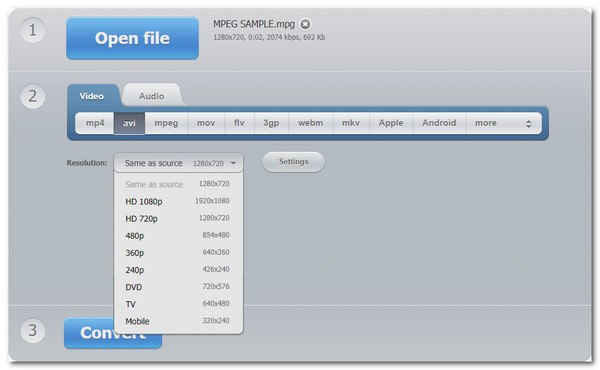
चरण 3अधिक वीडियो आउटपुट के लिए, क्लिक करें समायोजन बटन पर क्लिक करें और आप आउटपुट फ़ाइल का आकार, वीडियो और ऑडियो कोडेक बदल सकते हैं। बदलना संपादन पूरा होने के बाद बटन पर क्लिक करें। रूपांतरण समाप्त होने के बाद फ़ाइल डाउनलोड करें।
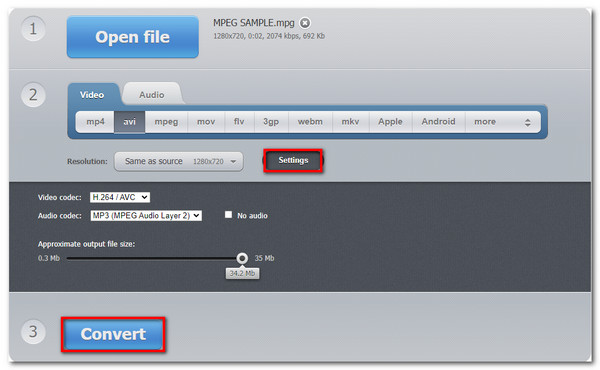
3. कन्वर्टियो
Convertio एक प्रसिद्ध ऑनलाइन कनवर्टर सॉफ्टवेयर है और इसे कई उपयोगकर्ताओं द्वारा पसंद किया जाता है, जिसने Convertio को 4.7 की रेटिंग दी है। यह एक सरल इंटरफ़ेस वाले कई कन्वर्टर्स में से एक है जो MPEG-4 से AVI रूपांतरण को आसान बनाता है। यह MOV, MP4, MPG, AVI, WMV, आदि जैसे विभिन्न वीडियो और ऑडियो प्रारूपों का समर्थन करता है। दुर्भाग्य से, कुछ आगंतुकों को रूपांतरण के दौरान क्रैश का अनुभव हुआ।
MPEG-4 को AVI में बदलने के लिए Convertio का उपयोग कैसे करें:
स्टेप 1कनवर्ट करना शुरू करने के लिए Convertio वेबसाइट पर जाएँ। फ़ाइलों का चयन करें MPEG फ़ाइल जोड़ने के लिए बटन दबाएँ.
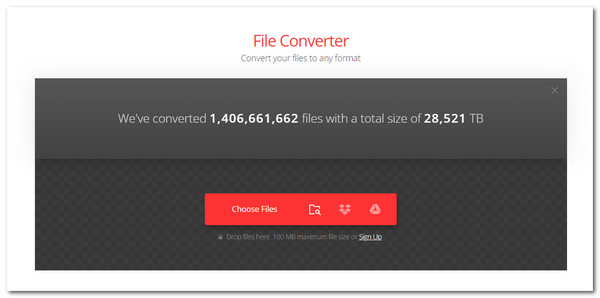
चरण दोअगली विंडो पर, क्लिक करें में बदलो मेनू पर जाएँ। वीडियो विकल्प पर जाएँ और AVI प्रारूप चुनें। एक बार जब आप वांछित प्रारूप चुन लेते हैं, तो गियर आइकन दिखाई देगा.
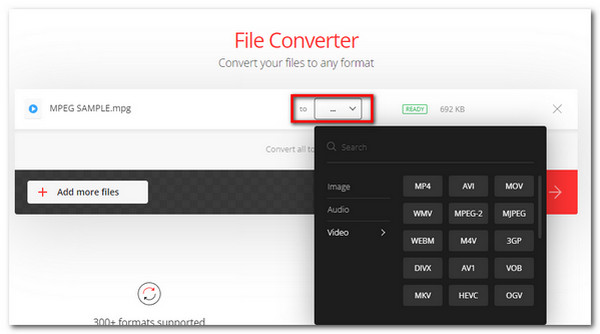
चरण 3वीडियो आउटपुट संपादित करने के लिए, क्लिक करें गियर फ़ॉर्मेट मेनू के बगल में आइकन पर क्लिक करें। उन्नत सेटिंग्स आपको कोडेक, गुणवत्ता, आकार बदलने आदि की अनुमति देती हैं। ठीक है सेव करने के लिए बटन पर क्लिक करें। साइट पर वापस जाएँ, और क्लिक करें बदलना MPEG-4 को AVI में ट्रांसफर करने के लिए बटन दबाएँ। इसके खत्म होने तक प्रतीक्षा करें; क्लिक करें डाउनलोड करना फ़ाइल को अपने डिवाइस पर सहेजने के लिए बटन दबाएँ.
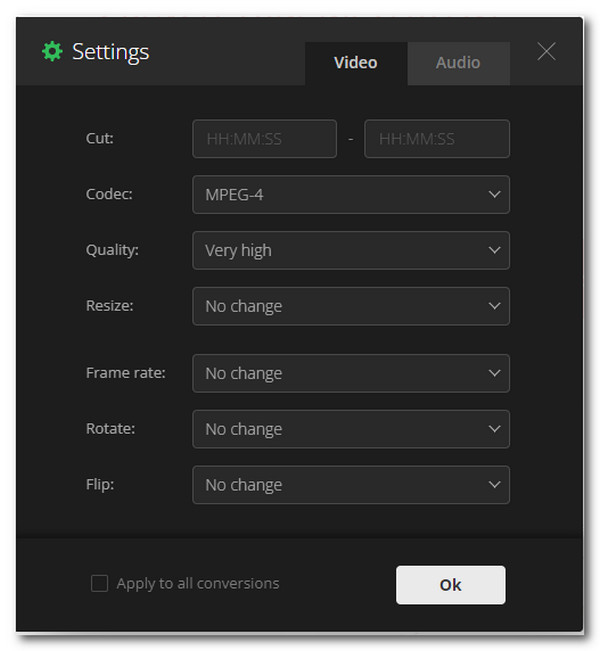
भाग 3: MPEG-4 को AVI प्रारूप में परिवर्तित करने के बारे में अक्सर पूछे जाने वाले प्रश्न
-
MPEG-4 और AVI में क्या अंतर है?
MPEG-4 और AVI का उपयोग इसलिए होता है क्योंकि इनमें वीडियो, ऑडियो और सबटाइटल फ़ाइलें होती हैं; हालाँकि, दोनों फ़ॉर्मेट संगतता और गुणवत्ता के मामले में अलग-अलग हैं। MPEG-4 डिवाइस के साथ उच्च संगतता रखता है, जबकि AVI बाद वाले भाग के साथ।
-
क्या मैं VLC का उपयोग करके MPEG-4 को AVI में परिवर्तित कर सकता हूँ?
हां, आप VLC के माध्यम से MPEG-4 को AVI में बदल सकते हैं। मीडिया मेनू पर जाकर शुरू करें और फिर कन्वर्ट/सेव विकल्प चुनें। जिस MPEG फ़ाइल को आप बदलना चाहते हैं उसे आयात करने के लिए ऐड बटन पर क्लिक करें। प्रोफाइल विकल्प का पता लगाएँ और AVI प्रारूप चुनें। अंत में, निर्दिष्ट फ़ोल्डर चुनें और कन्वर्ट करने के लिए स्टार्ट बटन पर क्लिक करें।
-
अपने स्मार्टफोन पर MPEG-4 को AVI में कैसे बदलें?
आप अपने स्मार्टफोन पर MPEG-4 को AVI में बदलने के लिए कई एप्लिकेशन पा सकते हैं। हालाँकि, आप यह सुनिश्चित नहीं कर सकते कि ये ऐप अच्छी गुणवत्ता का उत्पादन करते हैं। बेहतर वीडियो गुणवत्ता बनाने के लिए 4Easysoft Total Video Converter के साथ ऐसा करना बेहतर है।
निष्कर्ष
आपने Windows और Mac दोनों सिस्टम पर MPEG-4 को AVI में बदलने के चार कारगर तरीके सीखे हैं। अगर आप आसानी और दक्षता पसंद करते हैं, तो ऑनलाइन कन्वर्टर्स आपकी पहली पसंद होनी चाहिए। लेकिन अगर आप कुछ ज़्यादा पेशेवर चाहते हैं, तो 4Easysoft Total Video Converter आपकी ज़रूरतों को पूरा कर सकता है।
100% सुरक्षित
100% सुरक्षित



